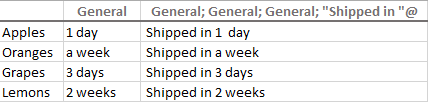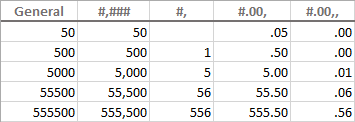Shaxda tusmada
Tababarkaan wuxuu sharxayaa aasaaska qaabka lambarka Excel wuxuuna bixiyaa hagitaan tafatiran si loo abuuro qaabeynta gaarka ah. Waxaad baran doontaa sida loo muujiyo tirada loo baahan yahay ee jajab tobanle, u beddelo toosinta ama midabka farta, soo bandhigta calaamada lacagta, lambarada wareega ee kumanaanka, tuso eber hogaaminaya, iyo wax ka badan.
Microsoft Excel waxa ay leedahay qaabab badan oo ku dhisan nambar, lacag, boqolkiiba, xisaabin, taariikho iyo waqtiyo. Laakiin waxaa jira xaalado marka aad u baahan tahay wax aad u gaar ah. Haddii qaababka Excel ee gudaha ku jira aysan buuxin baahiyahaaga, waxaad samayn kartaa qaab lambar kuu gaar ah.
Nambarka qaabaynta Excel waa qalab aad u awood badan, oo marka aad barato sida loo isticmaalo hantida, fursadahaagu waa kuwo aan xadidnayn. . Ujeedada casharkan ayaa ah in la sharaxo qaybaha ugu muhiimsan ee qaabka nambarka Excel oo ku dejiyo dariiqa saxda ah ee aad ku baran karto habaynta nambarada gaarka ah.
Sida loo sameeyo qaabka nambarka gaarka ah ee Excel
Si aad u abuurto qaab Excel gaar ah, fur buugga shaqada ee aad rabto inaad ku codsato oo ku kaydiso qaabkaaga, raac talaabooyinkan:
>Talo. Halkiikuwa:
| Astaanta | > KoodhkaSharaxaad | >||
| ™ | >Alt+0153 | Astaanta Ganacsiga | |
| © | Alt+0169 | >Astaanta Xuquuqda Daabacaada | > 22>|
| ° | >Alt+0176 | Astaanta darajada | >|
| ± | > 20>Alt+0177 >Plus Calaamadaha laga jaray|||
| µ | Alt+0181 | Calaamadda Micro | > 22> > 25>Euro | >Euro >ALT+0128 >
| £ | Boundka Ingiriiska | ALT+0163 | |
| ¥ | >Yen-Jabaan | ALT+0165 | ¢ | > 20> Saxiixa Cent>ALT+0162 |
Natiijooyinka nambarada waxay u ekaan karaan wax sidan la mid ah:
>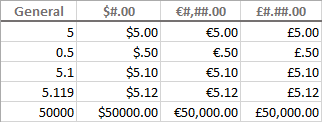 > >Haddii aad rabto inaad abuurto qaabka caadiga ah ee Excel oo leh lacag kale, raac talaabooyinkan: >
> >Haddii aad rabto inaad abuurto qaabka caadiga ah ee Excel oo leh lacag kale, raac talaabooyinkan: > - >>Fur Format Cells dialog, door Lacag oo hoos timaada Qaybta , oo ka dooro lacagta la rabo Astaanta liiska hoos-u-dhaca, tusaale; Ruble Ruush:
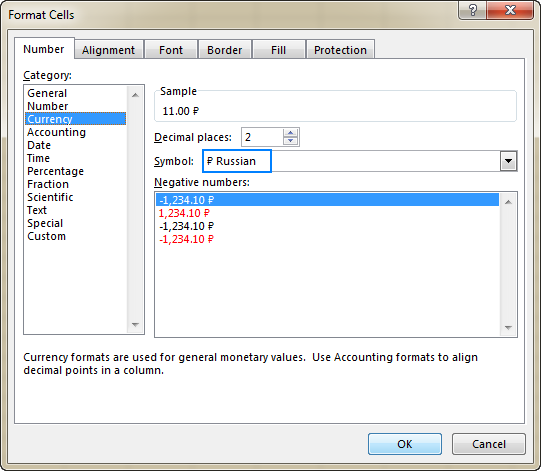 > U beddel Custom Qaybta, oo wax ka beddel qaabka ku-dhisan ee Excel sida aad rabto. Ama, koobi ka sameyso summada lacagta goobta Nooca , oo ku dar qaabka lambarkaaga: >
> U beddel Custom Qaybta, oo wax ka beddel qaabka ku-dhisan ee Excel sida aad rabto. Ama, koobi ka sameyso summada lacagta goobta Nooca , oo ku dar qaabka lambarkaaga: >
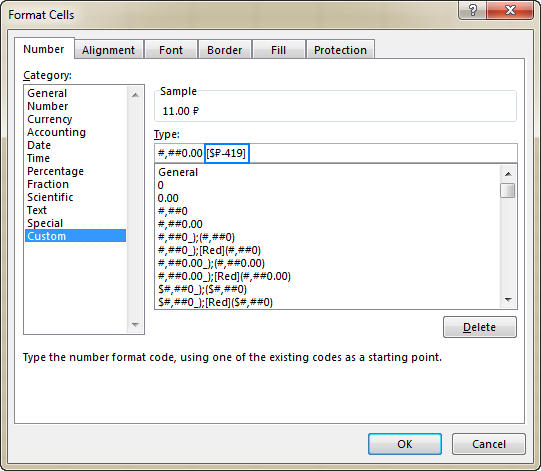 > Sida loo muujiyo eber hoggaamineed oo leh qaab gaar ah oo Excel ah.
> Sida loo muujiyo eber hoggaamineed oo leh qaab gaar ah oo Excel ah.Haddii aad isku daydo inaad geliso nambarada 005 ama 00025 unug leh qaabka Guud , waxaad ogaan doontaa in Microsoft Excel ay meesha ka saarto eber hormoodka ah sababtoo ah lambarka 005 wuxuu la mid yahay 5. Laakiin mararka qaarkood, waxaan rabnaa 005, ma rabno 5!
Xalka ugu fudud waa in lagu dabaqo qaabka qoraalka unugyadaas. Haddii kale, waxaad ku qori kartaa (') tirooyinka hortooda. Si kastaba ha noqotee, Excel wuxuu fahmi doonaa inaad rabto qiimo kasta oo unug ah in loola dhaqmo sida xargaha qoraalka. Natiijada, markaWaxaad ku qortaa 005, dhammaan eberyada hormuudka ah waa la ilaalin doonaa, nambarkuna wuxuu u muuqan doonaa sida 005.
Haddii aad rabto in dhammaan tirooyinka ku jira tiirarka ay ka kooban yihiin tiro go'an oo lambar ah, oo leh eber horseed ah haddii loo baahdo, ka dibna samee samee. qaabka caadiga ah oo ay ku jiraan eber kaliya.
Sida aad xasuusato, qaabka lambarka Excel, 0 waa meeleeyaha oo muujiya eber aan macno lahayn. Haddaba, haddii aad u baahan tahay nambaro ka kooban 6 nambar, isticmaal qaabka soo socda: 000000
Iminkana, haddii aad ku qorto 5 unug, waxay u muuqanaysaa 000005; 50 waxay u muuqan doontaa sida 000050, iyo wixii la mid ah:
>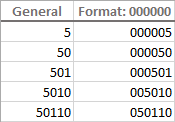 > Talo. Haddii aad gelayso nambarada telefoonka, zip codes, ama nambarada badbaadada bulshada ee ay ku jiraan eber horseedka ah, habka ugu fudud waa inaad dalbato mid ka mid ah qaababka gaarka ah ee horay loo sii qeexay. Ama, waxaad samayn kartaa qaabka nambarada gaarka ah ee la rabo. Tusaale ahaan, si aad si sax ah u muujiso nambarada caalamiga ah ee todobada lambar, isticmaal qaabkan: 0000000. Lambarada soshal sekuuritiga ee eber hormuudka ah, isticmaal qaabkan: 000-00-0000.
> Talo. Haddii aad gelayso nambarada telefoonka, zip codes, ama nambarada badbaadada bulshada ee ay ku jiraan eber horseedka ah, habka ugu fudud waa inaad dalbato mid ka mid ah qaababka gaarka ah ee horay loo sii qeexay. Ama, waxaad samayn kartaa qaabka nambarada gaarka ah ee la rabo. Tusaale ahaan, si aad si sax ah u muujiso nambarada caalamiga ah ee todobada lambar, isticmaal qaabkan: 0000000. Lambarada soshal sekuuritiga ee eber hormuudka ah, isticmaal qaabkan: 000-00-0000.Boqolkiiba qaabka nambarada gaarka ah ee Excel
>Si aad u muujiso tiro ahaan boqolkiiba 100, ku dar boqolkiiba calaamad(%) qaabka lambarkaaga.> tusaale ahaan, si aad u muujiso boqolleyda sida isku xidhka, isticmaal qaabkan: #%. Natiijadu waxay tahay, lambarka 0.25 ee la geliyo unugga wuxuu u ekaan doonaa 25%.Si aad u muujiso boqolleyda 2 jajab tobanle, isticmaal qaabkan: #.00%
Si loo muujiyoboqolleyda leh 2 meelood jajab tobanle iyo kumanaan kala soociyaal ah, isticmaal kan: #,##.00%
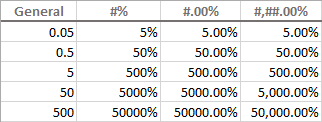 >
>
Jajabyada qaabka lambarka Excel
Jajabyadu waa gaar marka la eego in tiro isku mid ah loo soo bandhigi karo siyaabo kala duwan. Tusaale ahaan, 1.25 waxa loo muujin karaa 1 ¼ ama 5/5. Sida saxda ah qaabka uu Excel u soo bandhigo jajabka waxaa lagu go'aamiyaa qaabka codes ee aad isticmaasho.
Lambarada jajab tobanlaha ah si ay ugu muuqdaan jajab, ku dar hordhac slash (/) qaabka koodka, oo kala saar qayb isugeyn leh oo bannaan. Tusaale ahaan:
- >
-
# ###/###- waxay soo bandhigaysaa jajab ka hadhay ilaa 3 nambar. -
###/###- waxay soo bandhigaysaa jajab aan habboonayn> Si aad jajabyada ugu wareejiso qiimee gaar ah, ku bixi koodka qaabka lambarkaaga ka dib goynta. Tusaale ahaan, si aad u muujiso nambarada jajab tobanle sida siddeedaad, adeegso saldhig go'an qaabka jajabka: # #/8 > >Shaashada soo socota waxay muujisay koodka qaabka sare ee ficil ahaan : >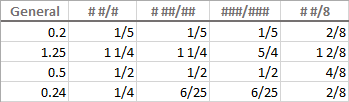 > Sida aad u badan tahay inaad ogtahay, qaababka Jajabka ee Excel ee hore loo sii qeexay waxay tirooyinka ku toosiyaan bar jajabka (/) oo waxay muujiyaan tirada oo dhan meel fog u jirta inta soo hadhay. Si aad u hirgeliso isku toosintan caadadaadaqaabka, isticmaal calaamada su'aal-hayeyaasha (?) halkii aad ka isticmaali lahayd calaamadaha rodolka (#) sida ku cad sawirka soo socda: >
> Sida aad u badan tahay inaad ogtahay, qaababka Jajabka ee Excel ee hore loo sii qeexay waxay tirooyinka ku toosiyaan bar jajabka (/) oo waxay muujiyaan tirada oo dhan meel fog u jirta inta soo hadhay. Si aad u hirgeliso isku toosintan caadadaadaqaabka, isticmaal calaamada su'aal-hayeyaasha (?) halkii aad ka isticmaali lahayd calaamadaha rodolka (#) sida ku cad sawirka soo socda: > 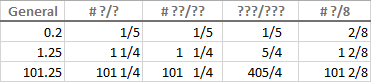 > > Talo. Si aad u geliso jajab unug loo qaabeeyey sida Guud , ku horreyso jajabka eber iyo meel bannaan. Tusaale ahaan, si aad u gasho 4/8 unug, waxaad ku qortaa 0 4/8. Haddii aad ku qorto 4/8, Excel wuxuu u qaadan doonaa inaad galeyso taariikh, oo u beddelo qaabka unugga si waafaqsan.
> > Talo. Si aad u geliso jajab unug loo qaabeeyey sida Guud , ku horreyso jajabka eber iyo meel bannaan. Tusaale ahaan, si aad u gasho 4/8 unug, waxaad ku qortaa 0 4/8. Haddii aad ku qorto 4/8, Excel wuxuu u qaadan doonaa inaad galeyso taariikh, oo u beddelo qaabka unugga si waafaqsan. Samee qaab Qoraal Saynis ah oo caado u ah
Si aad u muujiso nambarada qaabka qoraalka Sayniska ah (qaab jibbaaran), ku dar xarafka weyn E qaabka lambarkaaga. Tusaale ahaan:
-
00E+00- waxa uu soo bandhigayaa 1,500,500 sida 1.50E+06. -
#0.0E+06
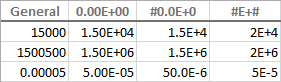 >
> Ku muuji tirooyinka taban ee qawlka
>Bilawga casharradan, waxaanu ka wada hadalnay 4-ta qaybood ee code ee ka samaysan qaabka nambarka Excel :Positive; Negative; Zero; TextInta badan hab- codesyada aan ka hadalnay ilaa hadda waxa ay ka kooban yihiin 1 qayb oo keliya, taas oo macnaheedu yahay in qaabka caadiga ah lagu dabaqo dhammaan noocyada tirada - positive, negative iyo eber.
Si loo sameeyo. qaabka caadiga ah ee nambarada taban, waxaad u baahan doontaa inaad ku darto ugu yaraan 2 qaybood oo kood ah: kan hore waxaa loo isticmaali doonaa tirooyinka togan iyo eber, kan labaadna - tirooyinka taban.
Si aad u muujiso qiimaha taban ee qawlka. , si fudud ugu dar qaybta labaad ee koodka qaabkaaga, tusaale ahaan:
#.00; (#.00)Talo. Si loo safeeyo tirooyinka togan iyo kuwa taban ee barta tobanlaha, ku dar falin qaybta qiyamka togan, tusaale;
0.00_); (0.00)Sidoo kale eeg: Ku dar, wax ka beddel oo tirtir sanduuqyada hubinta iyo liisaska hoos u dhaca ee Google Sheets>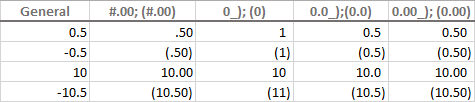
U muuji eber sida dashes ama bannaan
Qaabka xisaabinta ee Excel ee ku dhex dhisan waxa ay tusaysaa eber sida dashes. Tan waxa kale oo lagu samayn karaa qaabka lambarkaaga Excel ee caadiga ah.
Sida aad xasuusato, nashqada eber waxaa go'aaminaya qaybta 3aad ee qaabka code-ka. Haddaba, si aad eber ugu qasbiso inay u muuqdaan dhashka , ku qor -" qaybtaas. Tusaale ahaan:
0.00;(0.00);"-"Koodhka qaabka sare ku xusan wuxuu farayaa Excel inuu soo bandhigo 2 jajab tobanle oo lambarro togan iyo kuwa taban ah, ku dheji tirooyinka taban ee qawlka, oo eber u beddelo dashes.
Sidoo kale eeg: Shaqada LINEST ee Excel oo wata tusaalooyin qaacido ahHaddii aadan samayn. Haddii aad rabto habayn gaar ah oo loogu talagalay lambarrada togan iyo kuwa taban, ku qor Guud qaybaha 1aad iyo 2aad:
General; -General; "-"Si aad eber uga dhigto meel bannaan , ka gudub qaybta saddexaad ee qaabka code, oo kaliya ku qor badhanka dhamaadka ah:
>General; -General; ; General
Ku dar indents leh qaabka Excel caadada
Haddii aanad doonaynin in waxa unuggu kor u kaco midig ka soo horjeeda soohdinta gacanta, waxaad geli kartaa macluumaadka unug dhexdiisa. Si aad ugu darto gal-gal, adeegso hooska (_) si aad u abuurto meel u dhiganta ballaca jilaha raacaya.
Koodhadhka galootiga ee inta badan la isticmaalo waa sida soo socota:
- Si aad uga soo gasho soohdinta bidix: _(
- Si aad uga soo gasho soohdinta midig: _) > >>> Inta badan,galitaanka saxda ah waxa lagu daraa qaab nambar togan, si uu Excel u baneeyo khaanadaha ku lifaaqan tirooyinka taban. qaabka soo socda: >
- Haddii qiimaha unuggu la mid yahay 1, wuxuu soo bandhigayaa sida " 1 mayl ".
- Haddii qiimaha unuggu yahayka weyn 1, qaabka jamac " mayl " ayaa soo bixi doona. Waxaad dhahdaa, lambarka 3.5 wuxuu u soo bandhigi doonaa sida " 3.5 mayl "
- Sida loo sameeyo qaab taariikheedka gaarka ah ee Excel
- Sida loo sameeyo qaab waqti gaar ah gudaha Excel
- Qaabka Excel ee caadiga ah waxaa lagu kaydiyaa buugga shaqada kaas oo lagu abuuray oo uu yahay aan laga heli karin buug shaqo oo kale. Si aad u isticmaasho qaabka caadiga ah ee buug-shaqeedka cusub, waxaad kaydin kartaa faylka hadda jira qaab template ah, ka dibna u adeegso aasaaska buug-shaqeedka cusub
- Si aad qaab gaar ah ugu dabaqdo unugyada kale adigoo gujinaya, u dhig sida Excel style - kaliya dooro unug kasta oo leh qaabka loo baahan yahay, tag Home tab > Styles abuurista qaab nambar gaar ah oo xoq ah, waxaad dooranaysaa qaab-dhismeed Excel ah oo ku dhow natiijadaada aad rabto, oo aad habayso.
Sug, sug, laakiin maxay ka dhigan yihiin dhammaan calaamadahan ku jira Nooca sanduuqa? Sideense ugu dhejiyaa isku darka saxda ah si aan u muujiyo tirooyinka sida aan rabo? Hagaag, tani waa waxa ka soo haray casharkan ku saabsan :)
Fahamka qaabka nambarka Excel
Si aad u abuurto qaab gaar ah oo Excel ah, waxaa muhiim ah inaad fahamto sida Microsoft Excel wuxuu arkayaa qaabka nambarka
Qaabka nambarka Excel wuxuu ka kooban yahay 4 qeybood oo kood ah, oo loo kala soocay semicolons, sidatan:
>POSITIVE; NEGATIVE; ZERO; TEXT>Halkan waxaa ah tusaale caado ah. Qaabka Excel code: > > >>
> >> - Qaabka lambarrada togan (muuji 2 meelood tobanle iyo kumanaan kala-saar).
- Qaabka lambarrada taban (isku mid ah sida tirooyinka togan, laakiin ku lifaaqan qawlka).
- Qaabka eber (muujinta dashes beddelka eber).
- Qaabka qiimaha qoraalka (muujinta qoraalka midabka magenta).
0.00_);(0.00); 0_);_(@Ama, waxaad ku dari kartaa galaadhiyada labada dhinac ee unugga:
> Koodhadhka galmadu waxay dhaqaajiyaan xogta unugga balac ahaan xarfo. Si aad qiimayaasha uga guurto cidhifyada unugga in ka badan hal balac, ku dar 2 ama in ka badan oo kood kood oo xidhiidhsan qaabka lambarkaaga. Shaashada soo socotaa waxay muujinaysaa gelinta unugyada 1 iyo 2 xaraf:_(0.00_);_((0.00);_(0_);_(@_)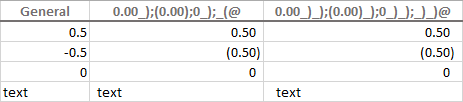
Beddel midabka farta oo leh qaabka nambarka gaarka ah
Beddelida midabka font ee nooc qiimo gaar ah waa mid ka mid ah waxyaabaha ugu fudud ee aad ku samayn karto qaabka nambarada gaarka ah ee Excel, kaas oo taageera 8 midab oo waaweyn. Si aad u qeexdo midabka, kaliya ku qor mid ka mid ah magacyada midabka ee soo socda qaybta ku habboon ee qaabka lambarkaaga
> 23> 19>
>[Cagaar]
[Cagaar]
[Buluug]
[Cyan]
[Casaan]
Xusuusin. Koodhka midabku waa inuu noqdaa shayga ugu horreeya ee qaybta.
Tusaale ahaan, si aad uga tagto qaabka guud ee caadiga ah ee dhammaan noocyada qiimaha, oo aad u bedesho kaliya midabka farta, isticmaal nambarka qaabka kan la mid ah:
>[Green]General;[Red]General;[Black]General;[Blue]General> Ama, isku dar codes midabka oo leh qaabaynta tirada la rabo, tusaale. bandhigcalaamada lacagta, 2 meelood jajab tobanle, kun kala saaraye, oo tusi eber sida dashes:[Blue]$#,##0.00; [Red]-$#,##0.00; [Black]"-"; [Magenta]@
>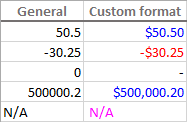
Ku celi xarfaha leh nambarada qaabka gaarka ah
0>Si aad ugu celiso xarfo gaar ah oo ah qaabkaaga caadiga ah ee Excel si ay u buuxiso ballaca tiirka, ku qor asterisk (*) ka hor inta aan jilaha lagu qorin.Tusaale ahaan, si loogu daro calaamadaha sinnaanta oo ku filan Kadib nambar si aad u buuxiso unugga, isticmaal qaabkan lambarka: #*=
Ama, waxaad ku dari kartaa eber hormoodka ah adigoo ku dara *0 ka hor qaab nambar kasta, tusaale. *0#
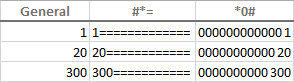 >
> Farsamadan qaabaynta waxa caadi ahaan loo isticmaalaa in lagu beddelo isku xidhka unugga sida lagu muujiyay caarada qaabaynta ee soo socota.
>Sida loo sameeyo Beddel toosinta Excel oo leh qaabka nambarka gaarka ah
Habka caadiga ah ee lagu beddelo toosinta Excel waa iyadoo la isticmaalayo Isku-habboon tab ee ribbon. Si kastaba ha ahaatee, waxaad awoodaa "hardcode" toosinta unugga qaab nambar gaar ah haddii loo baahdo.
Tusaale ahaan, si aad isu waafajiso tirooyinka ka hadhay unugga, ku qor asterisk iyo space ka dib koodhka nambarka, tusaale ahaan: " #,###* " (laba xigasho ayaa loo isticmaalaa oo kaliya si loo muujiyo in calaamadda ay raacdo meel bannaan, uma baahnid iyaga dhab ahaan.
Talaabo hore loo qaaday, waxaad lahaan kartaa nambaro toosan bidix iyo qoraallada qoraalka ah oo toosan adigoo isticmaalaya qaabkan caadada ah:
>#,###* ; -#,###* ; 0* ;* @ >
> Habkan waxa lagu dhex dhisay qaab xisaabeedka Excel . Haddii aad codsato Xisaabintaqaab unug qaar ka mid ah, dabadeed fur Format Cells dialog, u beddelo qaybta Custom oo eeg sanduuqa Nooca , waxaad arki doontaa qaabkan code:
_($* #,##0.00_);_($* (#,##0.00);_($* "-"??_);_(@_)Xiddiga raacaya calaamadda lacagta ayaa u sheegaysa Excel inuu ku celiyo xarfaha booska xiga ilaa inta ballaca unugga la buuxinayo. Tani waa sababta qaabka nambarka xisaabintu u jaangooyo calaamadda lacagta bidix, nambarka midig, oo ku dara inta boos ee loo baahan yahay inta u dhaxaysa. qaabkaaga caadiga ah ee Excel ha lagu codsado oo keliya haddii nambarku buuxiyo shuruudo gaar ah, ku qor xaaladda ka kooban isbarbardhigga iyo qiimaha, oo ku dheji brackets square [].
Tusaale ahaan. , si aad u muujiso nambarada ka yar 10 midabka farta cas, iyo nambarada ka weyn ama u dhigma 10 ee midabka cagaaran, isticmaal qaabkan code:
>[Red][=10]Waxaa dheer, waxaad cayimi kartaa qaabka tirada la rabo, tusaale; Tus 2 jajab tobanle:
[Red][=10]0.00 >
> Oo halkan waa mid kale oo aad u faa'iido badan, in kasta oo aan naadir la isticmaalin caarada qaabaynta. Haddii unuggu muujiyo nambarada iyo qoraalka labadaba, waxaad samayn kartaa qaab shuruudaysan si aad u muujiso magac qaab kali ah ama jamac ah iyadoo ku xidhan tirada. Tusaale ahaan:
[=1]0" mile";0.##" miles"Qaabka koodhka kore wuxuu u shaqeeyaa sida soo socota:
- >
Adiga oo tusaale u sii qaadaya, waxaad muujin kartaa jajabyo halkii aad ka ahaan lahayd jajab tobanle:
>[=1]?" mile";# ?/?" miles"<3Xaaladdan, qiimaha 3.5 wuxuu u muuqan doonaa sida " 3 1/2 mayl ".
> > > Talo Si aad u dalbato xaalado aad u casrisan, isticmaal qaabka qaabaynta shuruuda ah ee Excel, kaas oo si gaar ah loogu talagalay in lagu qabto hawsha.
> > Talo Si aad u dalbato xaalado aad u casrisan, isticmaal qaabka qaabaynta shuruuda ah ee Excel, kaas oo si gaar ah loogu talagalay in lagu qabto hawsha. Taariikhaha iyo qaababka waqtiyada ee Excel
Taariikhda iyo qaababka waqtiyada Excel waa kiis gaar ah, waxayna leeyihiin nambaro qaab oo iyaga u gaar ah. Si aad u hesho macluumaadka faahfaahsan iyo tusaalooyinka, fadlan fiiri casharrada soo socda:
- >
Hagaag, tani waa sida aad u bedeli karto qaabka lambarka ee Excel oo aad u samayn karto qaabayntaada. Ugu dambeyntii, waa kuwan dhowr tibaaxood oo aad si dhakhso leh ugu dabaqi karto qaababkaaga gaarka ah unugyada kale iyo buugaagta shaqada:
Xeerarka habaynta Excel
>Markaad samaynayso qaab nambar gaar ah oo Excel ah, fadlan xasuuso sharciyadan matalaad , ie. sida qiimaha loogu muujiyo unugga. Qiimaha hoose ee lagu kaydiyo unugga lama beddelo. -
- Markaad habaynayso qaab-dhismeedka Excel, nuqul ka mid ah qaabkaas waakooxda, oo dhagsii New Cell Style… .
# #/# - waxay soo bandhigaysaa qayb ka hadhay oo leh ilaa 1 nambar > # ##/## - waxay soo bandhigaysaa jajab hadhay oo ilaa 2 lambar ah Si aad u sii sahamiso talooyinka qaabaynta, waxaad soo dejisan kartaa nuqul ka mid ah Buuga-shaqaynta Nambarada Habboon ee Excel ee aanu ku isticmaalnay casharkan. Waxaan kaaga mahadcelinayaa akhrinta waxaana rajeynayaa inaan mar kale ku arko toddobaadka soo socda!
abuuray. Qaabka nambarka asalka ah lama bedeli karo lamana tirtiri karo.Haddii qaabka caadiga ahi ka kooban yahay kaliya 1 qaybta , qaabkaas waxa lagu dabaqi doonaa dhammaan noocyada tirada - togan, taban iyo eber.
Haddii qaabka nambarku ka kooban yahay 2 Qaybta , qaybta hore waxa loo isticmaalaa tiro togan iyo eber, qaybta labaadna - tiro taban
Qaabka caadiga ah waxa lagu dabaqaa Qiimaha qoraalka keliya haddii ay ka kooban tahay dhammaan afar qaybood.
Tusaale ahaan, si aad eber ugu muujiso sida dashes oo aad u muujiso dhammaan qiimayaasha kale ee qaabaynta caadiga ah leh, isticmaal koodka qaabkan: General; -General; "-"; General
Tusaale ahaan, si aad u qariso eber iyo qiimayaasha taban, isticmaal qaabka soo socda ee koodka: General; ; ; General . Natiijadu waxay tahay, eber iyo qiimaha taban waxay ka soo muuqan doonaan oo keliya barta caanaha, laakiin kama muuqan doonaan unugyada.
Meel-haysayaasha dhijitaalka ah iyo qoraalka
Bilawga, aynu barano 4 boos-hayeyaal oo aasaasi ah oo aad ku isticmaali karto qaabkaaga gaarka ah ee Excel.
| Code | Description<21 | Tusaale | > < >
Haddii aad ku qorto 5.5 unug, waxay u muuqanaysaa 5.5
- Haddii lambar la geliyo unugga uu leeyahay nambaro ka badan dhanka midig ee barta jajab tobanlaha marka loo eego kuwa meeleeyayaasha ah qaabka, nambarku wuxuu "ku wareegsan yahay" meelo badan oo jajab tobanle ah inta ay jiraan meeleeyayaasha.
Tusaale ahaan, haddii aad ku qorto 2.25 unug leh qaab #.# , nambarku wuxuu muujinayaa sida 2.3.
> >Dhammaan nambarada ee dhanka bidix ee dhibcaha tobanlaha waa la soo bandhigay iyadoon loo eegin tirada meeleeyayaasha.
Tusaale ahaan, haddii aad ku qorto 202.25 unug leh qaab #.# , nambarku wuxuu muujinayaa 202.3.
>| Qaabka | Sharaxaadda | Qiimaha wax-soo-gelinta | > U muuji sida >
| 2.000 | >||
| #.0# | Muuji ugu yaraan 1 iyo ugu badnaan 2 jajab tobanle | 2 | > 22>2.0 |
| 22.55 |
| Format Code | Description | |
| Qaabka tirada guud | >>||
| Meesha lambar oo ka dhigan lambaro ikhtiyaari ah oo aan muujinayn eber dheeraad ah. | ||
| 0 | Meelaha lambar ee muujinaya eber aan macno lahayn. | >|
| @ | Qoraal-hayaha | |
| , (comma) | Kumanaan kala-saar. Waddooyinka raacda booska haystaha nambarku waxa ay tirada ku miisaamaysaa kun 20>" " | >Muuji qoraal kasta oo ku lifaaqan xigashooyin labanlaab ah calaamad. |
| / | >Waxay u taagan tahay tirooyinka jajab tobanlaha ah sida jajab 21> | |
| _ (hoosta ka saar) | Waxay ka booddaa ballaca jilaha xiga. Waxaa caadi ahaan loo istcimaalaa marka la isku daro qawladaha si loogu daro galinta bidix iyo midig, _( iyo _) siday u kala horreeyaan. | > 22>|
| Ku celi dabeecadda raacda ilaa ballaca unugga laga buuxiyo. Inta badan waxaa loo adeegsadaa iyadoo lagu daray jilaha booska si loo beddelo toosinta 16>Sida loo xakameeyo tirada jajab tobanle > Meesha dhibcaha tobanlaha ee qaabka nambarku wuxuu u taagan yahay muddo (.). Tirada loo baahan yahay ee toban meelood waxa lagu qeexay eber (0). Tusaale ahaan:
0.0 ama #.0 - muuji 1 jajab tobanle > 0.00 ama #.00 - soo bandhig 2 jajab tobanle, iwm. Farqiga u dhexeeya 0 iyo # ee qaybta isku dhafka ee qaabka koodka waa sida soo socota. Haddii koodka qaabku leeyahay oo keliya calamadaha rodol (#) ee dhanka bidix ee barta tobanlaha, tirooyinka ka yar 1 waxay ku bilaabmayaan jajab tobanle. Tusaale ahaan, haddii aad ku qorto 0.25 unug leh qaab #.00 , nambarku wuxuu muujinayaa sida .25. Haddii aad isticmaasho qaabka 0.00 , nambarku wuxuu u muuqan doonaa 0.25. Sidee loo tusaa kumanaan kala-saarSi loo abuuro Excel qaabka nambarka gaarka ah oo leh kumanaan kala-saarayaal ah, ku dar comma (,) qaabka koodka. Tusaale ahaan:
#,### - soo bandhig kumanaan kala-saarayaal ah oo aan lahayn meelo jajab tobanle #,##0.00 - soo bandhig kumanaan kala-saarayaal ah iyo 2 meelood oo jajab tobanle 28>>> > Wareegatirooyinka kun, milyan, iwm.Sida lagu muujiyey caaradii hore, Microsoft Excel waxay kumanaan u kala soocdaa waddooyinkii haddii comma ay ku lifaaqan yihiin kuwa dhigaal kasta oo nambar ah - calaamad pound (#), calaamad su'aal (?) ama eber (0). Haddi aanu meel-haye lambar ah raacin comma, waxa ay tirada ku miisaamaysaa kun, laba hakabadood oo xidhiidh ah waxa ay cabbirayaan tirada milyan, iyo wixii la mid ah. Tusaale ahaan, haddii qaabka unuggu yahay #.00, oo aad ku qorto 5000 unuggaas, lambarka 5.00 ayaa la soo bandhigay. Tusaalooyinka dheeraadka ah, fadlan eeg sawirka hoose: Qoraalka iyo kala dheeraynta qaabka nambarka Excel ee caadiga ahSi aad u muujiso qoraalka iyo nambarada unugga, samee kuwan soo socda:
Tusaale ahaan, si loo muujiyo in tirooyinka lagu soo koobay kumanaan iyo malaayiin, waxaad ku dari kartaa \K iyo \ M qaabka koodka, siday u kala horreeyaan:
Oo halkan waa tusaale kale oo muujinaya sida qoraalka iyo nambarada loogu muujiyo unug keliya. Ka soo qaad, inaad rabto inaad ereyga ku darto" Koradh " ee tirooyinka togan, iyo " hoos " tirooyinka taban. Waxa kaliya oo ay tahay inaad sameyso waa inaad ku dartaa qoraalka ku lifaaqan xigashooyin laba jibaaran qeybta ku habboon ee koodka qaabka: > #.00" Increase"; -#.00" Decrease"; 0 > Talo. Si loogu daro space inta u dhaxaysa nambarka iyo qoraalka, ku qor xarfo bannaan ka dib furitaanka ama ka hor oraahda xidhitaanka iyadoo ku xiran haddii qoraalku ka horreeyo ama raaco lambarka, sida " kordh " 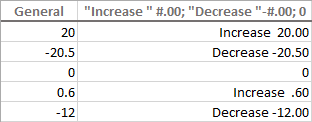 Intaa waxaa dheer, jilayaasha soo socda waxaa lagu dari karaa koodka qaabka caadiga ah ee Excel iyada oo aan la isticmaalin dib-u-dhac ama calamadaha xigashada: >
| + iyo - | Plus and laga jaray calaamadaha | >
Qaabka nambarka caadiga ah ee Excel wuxuu kaloo aqbali karaa calaamado kale oo gaar ah ls sida lacagta, xuquuqda daabacaada, summad-ganacsiga, iwm. Xarfahan waxa lagu geli karaa adigoo ku qoraya koodka afarta lambar ee ANSI iyadoo la hayo furaha ALT. Waa kuwan qaar ka mid ah kuwa ugu faa'iidada badan